Tải (hoặc dỡ bỏ) một tổ chức đăng ký vào công cụ Registry Editor là một quy trình tiêu chuẩn được nhiều người dùng sử dụng. Thao tác này chỉ có thể được áp dụng cho sổ đăng ký của hệ điều hành không khởi động được và do đó không hoạt động.
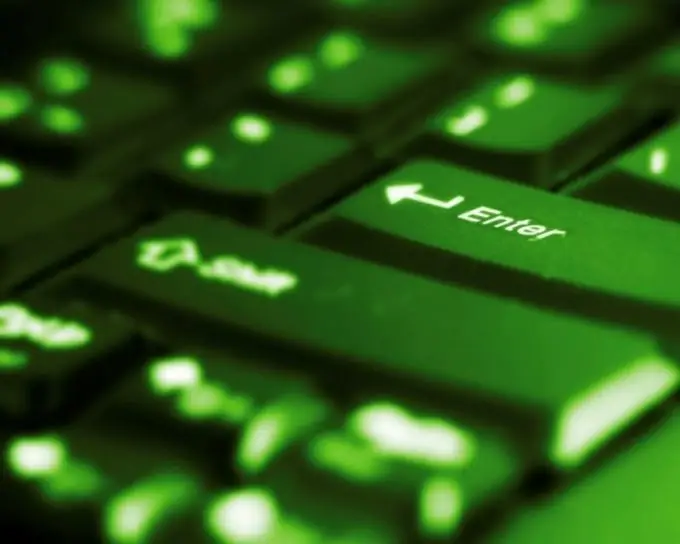
Hướng dẫn
Bước 1
Nhấn vào nút "Start" để xuất hiện menu chính của hệ thống và chuyển đến mục "Run" để khởi chạy tiện ích "Registry Editor".
Bước 2
Nhập regedit vào trường Mở và nhấp vào OK để xác nhận lệnh.
Bước 3
Chỉ định một trong các nhánh gốc (HKEY_LOCAL_MACHINE hoặc HKEY_USERS) trong cửa sổ Registry Editor mở ra để kích hoạt mục Load Hive trong menu Tệp của thanh công cụ trên cùng của cửa sổ ứng dụng và nhập đường dẫn đến tệp đăng ký sẽ được tải.
(Vị trí mặc định cho tệp đăng ký là% WINDIR% / system32 / config. Tên tiêu chuẩn cho tệp đăng ký là hệ thống cho nhóm HỆ THỐNG và phần mềm cho nút PHẦN MỀM.)
Bước 4
Chọn tệp cần thiết và nhập tên mong muốn vào hộp thoại mới để có thể hiển thị tệp đã chọn trong dịch vụ Registry Editor.
Bước 5
Bấm OK để áp dụng các thay đổi đã chọn. Sau đó, tổ ong được tải sẽ có sẵn để xem, chỉnh sửa và xóa các thao tác trong cửa sổ ứng dụng chính.
Bước 6
Chỉ định tên của tổ ong sẽ bị xóa trong cửa sổ chính của công cụ Registry Editor và chọn lệnh Unload Hive từ menu Tệp của thanh công cụ trên cùng của cửa sổ chương trình để xóa tệp đã chọn.
Bước 7
Sử dụng tùy chọn "Xuất" của menu ngữ cảnh nhấp chuột phải vào mục đăng ký đã chọn để gửi mục nhập đã chọn hoặc toàn bộ khóa đăng ký đến người nhận mong muốn.
Bước 8
Chọn lệnh "Mới" trong menu "Chỉnh sửa" của thanh công cụ phía trên của cửa sổ chương trình để thêm tham số vào giá trị đã chọn hoặc lệnh "Sửa đổi" để chỉnh sửa các giá trị của tham số cần thiết.
Bước 9
Sử dụng lệnh Delete để xóa các giá trị tham số cho mục đã chọn hoặc toàn bộ phần công cụ Registry Editor.






